笔记本华硕,本文教您华硕笔记本如何设置u盘打开
Windows 10是美国微软公司研发的跨平台及设备应用的操作系统。是微软发布的最后一个独立Windows版本。Windows 10共有7个发行版本,分别面向不同用户和设备。截止至2018年3月7日,Windows 10正式版已更新至秋季创意者10.0.16299.309版本,预览版已更新至春季创意者10.0.17120版本
如今为电脑安装系统,我们都流行使用U盘装系统。而使用U盘装系统,除了制作好启动U盘、系统镜像外,还需要学会设置电脑开机从U盘启动,而不同电脑,设置方法又有所不同。那么华硕笔记本如何设置u盘启动?下面,小编给大家介绍华硕笔记本设置u盘启动的操作步骤。
华硕笔记本这个大家应该都有使用过,电脑系统出现问题以后,很多人都想要进行系统安装,大家都采用的是u盘装机,这个时候很多人都不知道如何设置u盘启动,下面,小编给大家带来了华硕笔记本设置u盘启动的图文讲解。
华硕笔记本如何设置u盘启动
相关教程:
按开机键,等待电脑出现开机画面的时候按F2键进入BIOS设置界面。
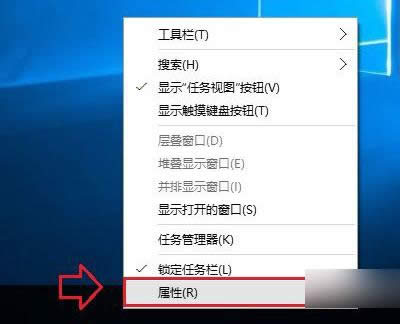
u盘载图1
在BIOS设置界面中,通过左右方向键移动光标,将界面切换到“Boot”栏下。
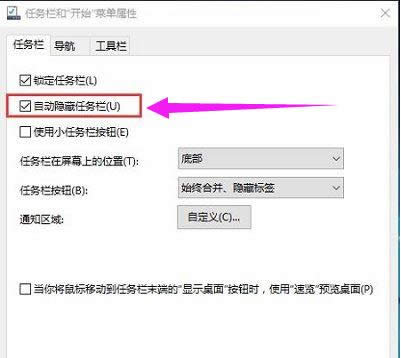
笔记本载图2
然后在“Boot”栏界面中找到“boot option #1”。

设置启动载图3
通过上下方向键移动光标,选中“boot option #1”按回车键,在弹出的“boot option #1”小窗口中选择u盘启动选项回车确认。

笔记本载图4
完成所有设置之后按F10键,在弹出的提示窗口中选择Yes回车确认重启电脑。

华硕载图5
以上就是华硕笔记本设置u盘启动的方法。
华硕主板的用户们最好尽快掌握起来。另外,华硕也推出自己的笔记本,那么这一教程极有可能也适用于华硕的笔记本哦。
新技术融合:在易用性、安全性等方面进行了深入的改进与优化。针对云服务、智能移动设备、自然人机交互等新技术进行融合。Windows 10所新增的Windows Hello功能将带来一系列对于生物识别技术的支持。除了常见的指纹扫描之外,系统还能通过面部或虹膜扫描来让你进行登入。当然,你需要使用新的3D红外摄像头来获取到这些新功能。